Win11如何设置默认应用 win10应用默认开启方式设置
我们在使用win11系统开启某个应用的时候都是系统自动选中默认开启方式的,可是有时候系统之中没有这中格式文件的开启方法或者是开始方法与自己想要不一致这时候我们就需要自己设置默认开启方式啦,那么我应该如何设置呐?接下来就和小编一起前去了解一下具体操作吧。

具体操作方法:
1.首先我们点击桌面之中的开始菜单打开其中的设置;
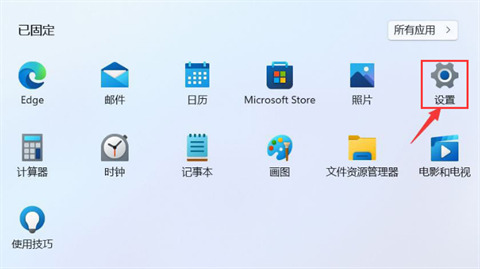
2.然后在其左侧选中“应用”选项;
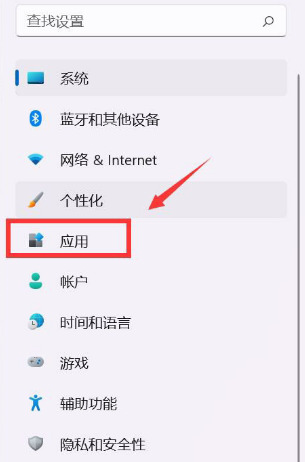
3.点击打开“默认应用”设置窗口;
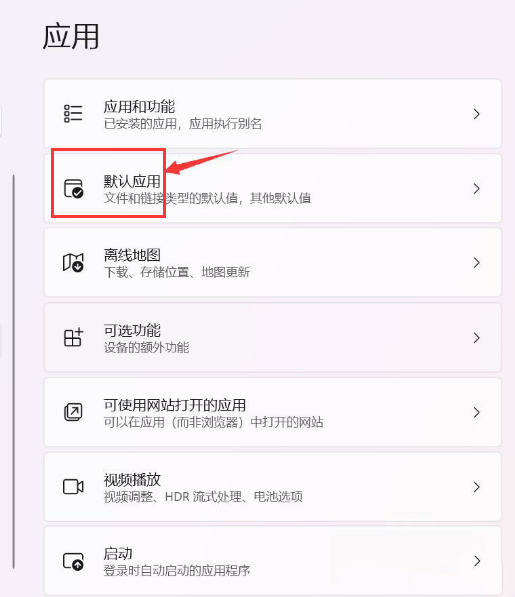
4.在设置应用程序默认值栏目中,添加自己想要应用就可以啦。
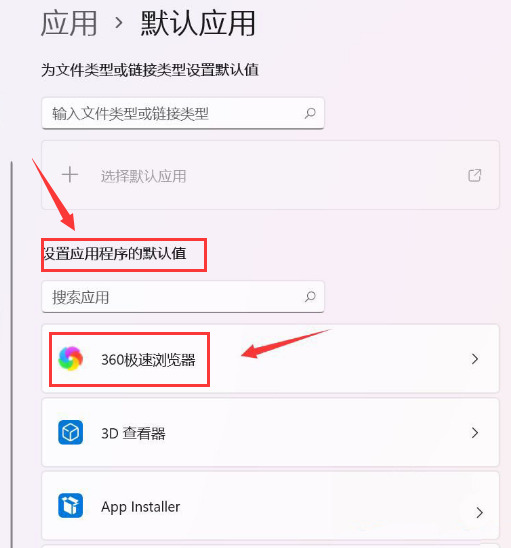
以上就是win11系统设置默认应用的方法,希望对大家有所帮助。
我告诉你msdn版权声明:以上内容作者已申请原创保护,未经允许不得转载,侵权必究!授权事宜、对本内容有异议或投诉,敬请联系网站管理员,我们将尽快回复您,谢谢合作!










